Win11任务栏输入法图标不见了怎么办 win11输入法图标显示教程
Win11任务栏输入法图标不见了怎么办?虽然win11系统已经推出有一段时间了,可是系统在使用操作过程之中还是有很多的问题的,就例如最近有很多的小伙伴在使用win11系统的时候发现自己的输入法图标消失不见了,那么我们应该如何解决这个问题呐?接下来就和小编一起前去了解一下具体操作步骤吧。

具体操作步骤如下:
1.首先我们在键盘之中按下“win+r”快捷键打开“运行”对话框;
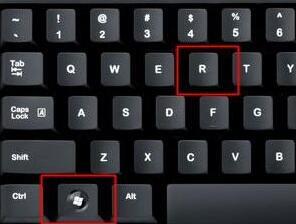
2.然后我们在运行框中输入指令“regedit”按下回车确认;
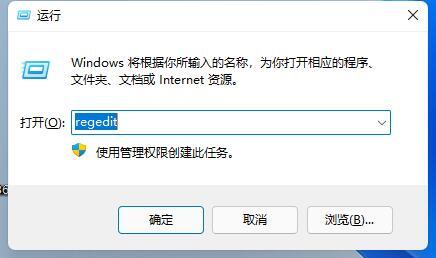
3.接下来我们进入一下路径:“计算机HKEY_CURRENT_USERSoftwareMicrosoftWindowsCurrentVersionRun”;
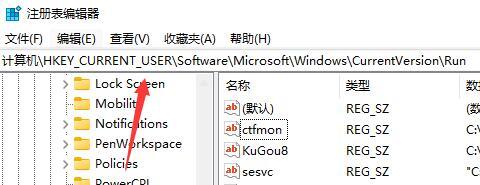
4.然后我们右键点击右侧空白处,选择新建一个“字符串值”,并将其命名为“ctfmon”;
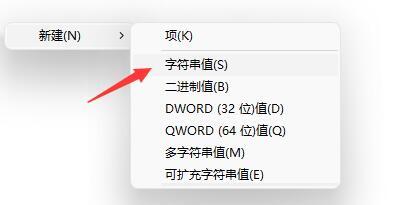
5.在新建完成字符串值之后,在数值数据栏中输入一下内容:“C:Windowssystem32ctfmon.exe”就可以啦。
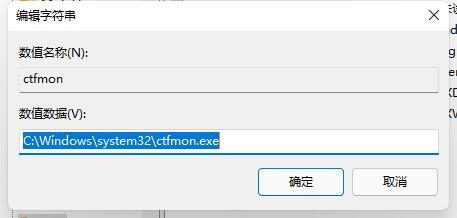
以上就是win11系统任务栏不显示输入法图标的解决方法,希望对大家有所帮助。
我告诉你msdn版权声明:以上内容作者已申请原创保护,未经允许不得转载,侵权必究!授权事宜、对本内容有异议或投诉,敬请联系网站管理员,我们将尽快回复您,谢谢合作!










